فناوری چاپگرها در چند دهه اخیر رشد چشمگیری داشته است. چاپگرها میتوانند کارهای بسیار پیچیده تری را نسبت به چند سال پیش انجام دهند. به عنوان مثال، با ظهور فناوری چاپ سه بعدی، صنایع هنر، ساخت و ساز، خودروسازی، پزشکی و هوافضا شاهد انفجار نوآوری بوده اند. پرینترهای اچ پی یکی از بهترین پرینترها در سر تاسر جهان میباشند.حال این سوال پیش میاید که چگونه پرینتر اچ پی را عیب یابی کنیم؟
برند HP توانسته در سالهای اخیر توسعه چشم گیری در امر فناوری داشته باشد، اما این چاپگرها مانند هر چاپگر دیگری نیاز به تعمیر پیدا میکنند و ممکن است از کار بیافتند. شما باید بدانید که چگونه پرینتر اچ پی خود را عیب یابی نمایید. ما در این مقاله قصد داریم تا با شما عزیزان در رابطه با عیب یابی پرینتر اچ پی و جزئیات آن بحث نماییم. با ما تا پایان این مقاله همراه باشید.
چاپگر بسیار کند کار میکند
این مشکل بستگی به نوع چاپگر اچ پی دارد که استفاده میکنید. برخی از چاپگرهای اچ پی (مانند چاپگرهای عکس) برای تولید چاپ با کیفیت با سرعت کمتری چاپ میکنند، در حالی که برخی از چاپگرها بسیار سریعتر چاپ میکنند، اما کیفیت پایینی دارند. اگر مرتباً از چاپگر استفاده میکنید و متوجه شدهاید که چاپگر شما کندتر از قبل کار میکند، ممکن است لازم باشد کیفیت چاپ را در تنظیمات چاپگر تغییر دهید.
برای تغییر تنظیمات، موارد زیر را در رایانه ویندوز خود انجام دهید:
- در کادر جستجو در نوار وظیفه،Control Panel را تایپ کنید. Control Panel را باز کرده و Devices and Printers را انتخاب کنید .
- روی چاپگری که استفاده میکنید کلیک راست کرده وPrinting Preferences را انتخاب کنید.
- روی گزینه peatperکلیک کنید و حالت چاپ را از گزینه های فهرست شده در تنظیمات کیفیت انتخاب کنید.
چاپها کم رنگ هستند
بررسی های نمایندگی اچ پی نشان میدهد کیفیت چاپ نه تنها به چاپگر بلکه به جوهر یا کارتریج تونر نیز بستگی دارد. کارتریجهای جوهری که در پرینترهای جوهر افشان استفاده میشوند حاوی مایع هستند، در حالی که کارتریجهای تونر مورد استفاده در چاپگرهای لیزری حاوی پودر هستند. جوهر داخل کارتریج جوهر بسته به چاپگری که دارید، میتواند بر پایه رنگ یا پیگمنت باشد. اگر چاپگر شما از کارتریج جوهر استفاده میکند و رنگهای چاپ شده محو شده است، ممکن است جوهر خشک شده و نیاز به تعویض داشته باشد.
مطمئن شوید که از نوع مناسب کاغذ چه روکش دار یا بدون روکش استفاده میکنید. کاغذهای بدون پوشش، کاغذهای چاپی هستند که بازتابنده نیستند، در حالی که کاغذهای روکش دار دارای روکش مات یا براق هستند. اگر کاغذ مشکلی ندارد، ممکن است مشکل از تونر باشد. سعی کنید تونر را بیرون بیاورید، چند بار کمی تکان دهید و دوباره داخل چاپگر قرار دهید. از دست زدن به رول تونر خودداری کنید؛ زیرا ممکن است اثر انگشت باقی بماند.
پس از چاپ هر سند، یک صفحه کاغذ خالی ظاهر میشود
دلیل چاپ یک صفحه کاغذ اضافی تنظیمات چاپ یا خراب بودن درایور چاپگر است. برای رفع این مشکل، میتوانید درایورهای چاپگر خود را دوباره نصب یا بهروزرسانی کنید. این تنظیم معمولاً در دفاتری که حجم چاپ بالا است استفاده میشود و اگر چند نفر از یک چاپگر استفاده میکنند کاربردی است. قبل از هر پرینت یک ورق کاغذ اضافی برای شناسایی سند و صاحب آن تولید میشود.
اگر بعد از هر کار چاپی نمیخواهید یک صفحه کاغذ خالی داشته باشید، میتوانید با دنبال کردن این مراحل گزینه چاپ مستقیم در چاپگر را انتخاب کنید:
- در کادر جستجو در نوار وظیفه،کنترل پنل را تایپ کنید. روی کنترل پنل کلیک کنید و دستگاهها و چاپگرها را انتخاب کنید.
- بر روی چاپگری که استفاده میکنید کلیک راست کرده وPrinter Properties را انتخاب کنید.
- اکنون، روی زبانهپیشرفته کلیک کنید، گزینه چاپ مستقیم در چاپگر را انتخاب کنید روی Apply کلیک کنید و سپس روی OK کلیک نمایید.
چاپ با Wi-Fi بسیار کند است
اگر چاپگر خیلی دور از روتر قرار گیرد یا اگر دستگاههای زیادی در شبکه Wi-Fi وجود داشته باشد، ممکن است این مشکل پدید بیاید. مطمئن شوید که روتر Wi-Fi شما کافی است و سیستم عامل آن به روز است. باید از 802.11 b/g/n پشتیبانی کند و باند 5 گیگاهرتز و همچنین باند 2.4 گیگاهرتز را برای عملکرد بی سیم سریعتر ارائه دهد. همچنین میتوانید برای بهبود عملکرد آن در صورت نیاز، یک توسعه دهنده بیسیم اضافه کنید.
کاغذ در داخل چاپگر گیر میکند
کارشناسان بخش تعمیرات پرینتر اچ پی معتقدند شایعترین علت این مشکل، ناهماهنگی کاغذ است. اطمینان حاصل کنید که کاغذها را به درستی در سینی قرار دادهاید و از پر کردن بیش از حد سینی خودداری کنید. اگر با این کار مشکل حل نشد، بخش عیبیابی دفترچه راهنمای کاربر چاپگر را بررسی کنید. اگر جواب نداد، با یک متخصص تماس بگیرید تا مشکل را بررسی کند. شایعترین دلیل این مشکل شکستگی یا نا هم ترازی غلطکهایی است که کاغذ را به داخل چاپگر از طریق تغذیه کننده کاغذ میبرند. تعویض یا سرویس آن غلطکها میتواند به حل این مشکل کمک کند.
برخی از رنگها در چاپ وجود ندارد
این یک مشکل رایج در چاپگرها است و بیشتر ما فکر میکنیم به این دلیل میباشد که جوهر تمام شده است. با این حال، ممکن است دلایل مختلفی پشت این مشکل وجود داشته باشد. قبل از تعویض کارتریج، ابتدا باید آن را بررسی کنید. اگر کارتریجها پر هستند، ممکن است نازل مسدود شده باشد. چاپگرها از ترکیب رنگهای RGB (قرمز، سبز و آبی) یا CMYK (فیروزهای، سرخابی، زرد و کلیدی) استفاده میکنند و اگر نازلی که قرار است هر یک از این رنگها را ارائه دهد مسدود شود، ممکن است منجر به رنگهای اشتباه شود.
رنگهای موجود در یک سند یا چاپ عکس وجود ندارد. دلیل دیگر میتواند خشک شدن جوهر به دلیل عدم استفاده باشد. جوهرها در صورت عدم استفاده منظم به سرعت خشک میشوند. بنابراین میتوانید جوهر را تغییر دهید.
فقط نیمی از صفحه چاپ می شود، در حالی که نیمی دیگر خالی میماند
این یک مشکل رایج در اکثر چاپگرهای USB است. اگر فقط نیمی از صفحه در حال چاپ باشد، قطعا مشکلی وجود دارد. پرینتر را از برق بکشید، کامپیوتر را خاموش کنید و هر دو دستگاه را مجددا راه اندازی کنید. پس از راه اندازی مجدد دستگاه ها، یک صفحه خودآزمایی را اجرا کنید. اگر هنوز به درستی چاپ نمیشود، مشکل ممکن است مربوط به چاپگر، تونر، واحد درام یا غلتک باشد. پیام خطا باید توضیح دهد که مشکل چیست. اگر اینطور نیست، با یک متخصص در نمایندگی HP تماس بگیرید تا مشکل را برطرف کند.
سخن پایانی
امیدواریم که از خواندن این مقاله استفاده کافی را برده باشید. اگر این مقاله مورد پسند شما قرار گرفت آن ر ابا دوستان و آشنایان خود به اشتراک گذاشته و نظرات ارزشمند خود را با ما در بخش دیدگاه به اشتراک بگذارید.
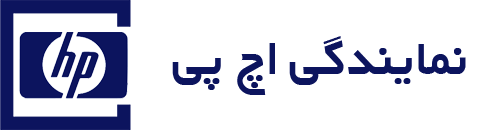





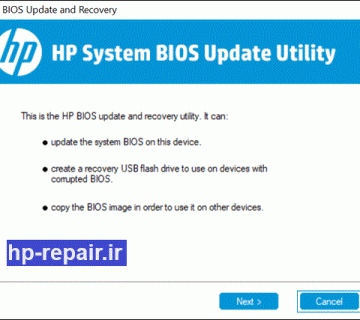
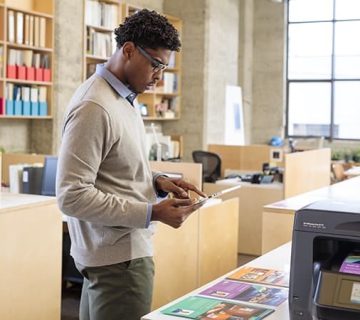

بدون دیدگاه